Netflix 다운로드 방법: 모든 기기에서 오프라인 시청
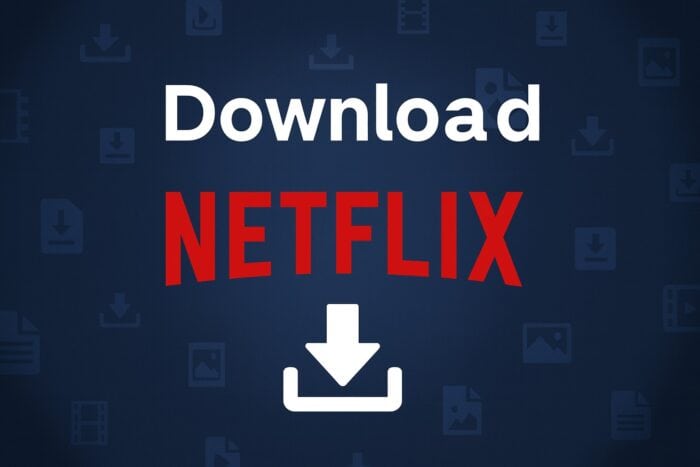
목차
- Netflix 다운로드란 무엇인가
- Windows PC에서 다운로드하는 방법
- Android에서 다운로드하는 방법
- iPhone 및 iPad에서 다운로드하는 방법
- 스마트 TV 및 스트리밍 기기에서 다운로드하는 방법
- 다운로드 관리하기: 저장 공간, 화질, 삭제
- 다운로드가 실패할 때 점검할 항목
- 대안과 추가 팁
- 호환성 표
- 체크리스트 및 빠른 실행 플레이북
- 자주 묻는 질문
- 요약
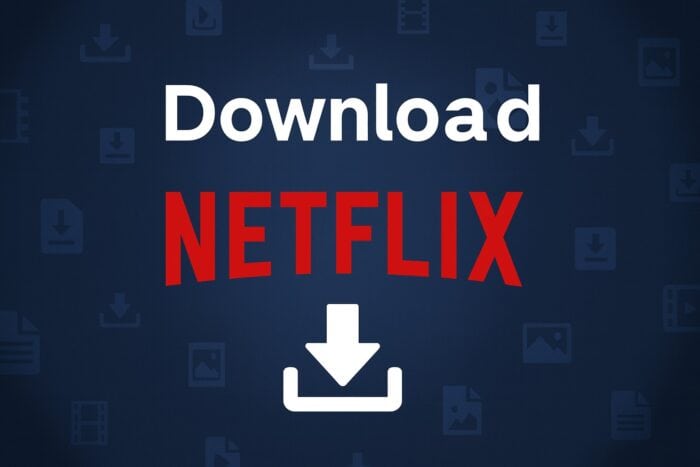
Netflix 다운로드란 무엇인가
넷플릭스 다운로드 기능은 앱을 통해 선택한 영화나 에피소드를 기기 내부 저장소에 저장해 인터넷 연결 없이 재생할 수 있게 합니다. 다운로드 파일은 계정과 기기에 연동되어 다른 기기로 직접 전송할 수 없습니다.
핵심 용어 한 줄 정의:
- 스트리밍: 실시간 재생. 다운로드: 파일을 미리 저장해 오프라인 재생.
Windows PC에서 다운로드하는 방법
Windows 10/11 기준으로 설명합니다. macOS는 네이티브 앱에서 다운로드를 지원하지 않습니다.
- Microsoft Store에서 공식 넷플릭스 앱을 설치합니다. 브라우저 버전은 다운로드를 제공하지 않습니다.
- 앱을 실행하고 계정으로 로그인합니다.
- 화면 왼쪽 상단의 메뉴 아이콘을 선택합니다.
- “다운로드 가능” 섹션을 클릭해 다운로드 가능한 타이틀을 확인합니다.
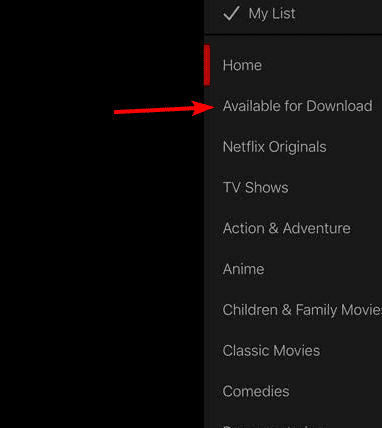
- 원하는 영화 또는 에피소드를 선택한 뒤 다운로드 아이콘(화살표)을 클릭합니다.
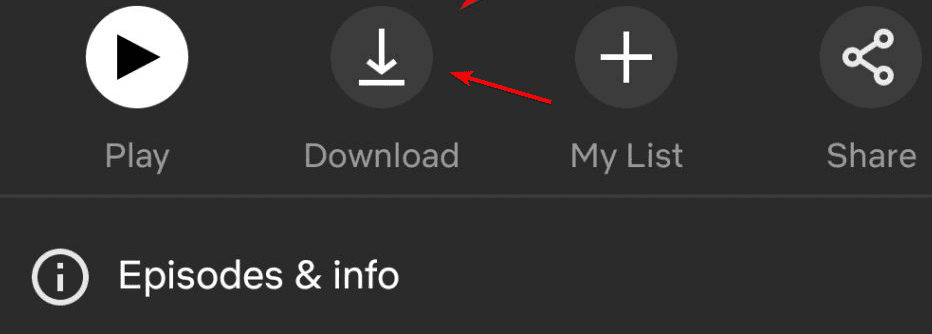
- 다운로드가 완료되면 앱 하단 또는 메뉴의 “내 다운로드”에서 재생합니다.
참고: Mac 사용자는 iPhone/iPad의 넷플릭스 앱이나 Windows 기기에서 다운로드한 파일로는 macOS에서 오프라인 재생이 불가능합니다. Safari/Chrome 등 브라우저는 다운로드를 지원하지 않습니다.
Android에서 다운로드하는 방법
Android 기기에서는 공식 넷플릭스 앱을 통해 쉽게 저장할 수 있습니다.
- Google Play에서 넷플릭스 앱을 설치 또는 최신 버전으로 업데이트합니다.
- 앱을 열고 계정으로 로그인합니다.
- 화면 오른쪽 상단의 프로필 아이콘을 탭합니다.
- 탐색 또는 검색 기능을 사용해 다운로드 아이콘이 표시된 콘텐츠를 찾습니다.
- 영화나 에피소드 옆의 “다운로드” 버튼을 탭합니다.
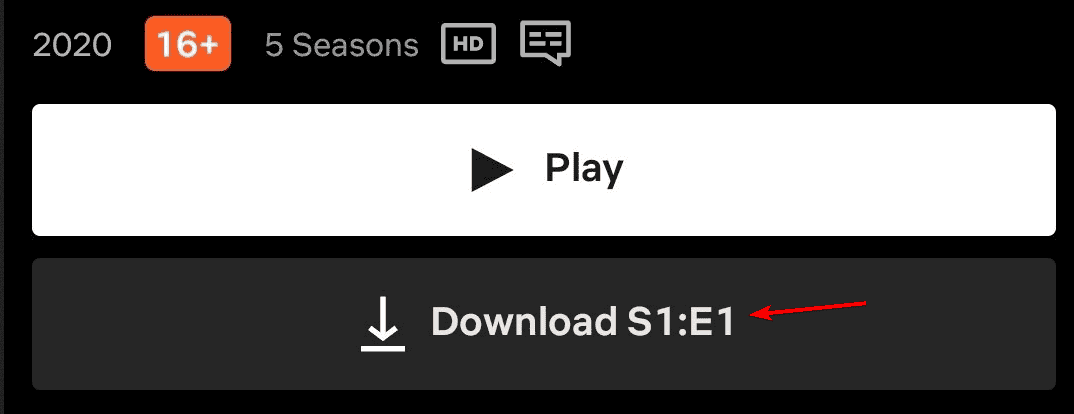
- 완료된 항목은 하단 메뉴의 “다운로드”에서 확인하고 재생할 수 있습니다.
문제 해결 팁: 앱이 이상 동작하면 기기 설정 > 앱 > 넷플릭스 > 저장공간에서 캐시 삭제를 시도하거나 앱을 재설치하세요.
iPhone 및 iPad에서 다운로드하는 방법
iOS 기기에서도 공식 앱을 사용합니다.
- App Store에서 넷플릭스 앱을 설치하거나 업데이트합니다.
- 앱을 실행하고 로그인한 뒤 프로필을 선택합니다.
- “다운로드 가능”을 열거나 바로 타이틀을 검색합니다.
- 에피소드나 영화 옆의 다운로드 아이콘을 탭합니다.
- 완료된 파일은 앱의 “내 다운로드”에서 재생합니다.
iOS 특징: iPhone/iPad는 macOS와 달리 기기 내 다운로드를 지원합니다. 다만, 저장 공간을 많이 사용하므로 화질 설정을 조절하는 것을 권장합니다.
스마트 TV 및 스트리밍 기기에서 다운로드하는 방법
모든 TV/기기가 다운로드를 지원하지는 않습니다. 먼저 기기에서 넷플릭스 앱의 오프라인 저장 기능을 지원하는지 확인하세요.
- 기기의 앱 스토어 또는 기본 앱에서 넷플릭스 앱을 최신으로 유지합니다.
- 넷플릭스에 로그인합니다.
- 다운로드 옵션이 표시되는 타이틀을 찾습니다. (모든 스마트 TV가 이 기능을 제공하지 않음)
- 다운로드 버튼을 선택하고 완료될 때까지 기다립니다.
- 저장된 항목은 “내 다운로드”에서 재생합니다.
중요: 일부 스트리밍 스틱이나 TV는 내부 저장공간이 부족하여 다운로드를 지원하지 않을 수 있습니다.
다운로드 관리하기: 저장 공간, 화질, 삭제
다운로드는 기기 저장공간을 차지합니다. 다음 팁을 따라 공간을 확보하고 품질을 관리하세요.
- 앱 > 설정 > 다운로드에서 “동영상 화질”을 조절해 파일 크기를 줄입니다.
- 오래된 혹은 본 콘텐츠는 주기적으로 삭제하세요.
- “다운로드 관리”에서 여러 에피소드를 일괄 삭제할 수 있습니다.

- 자동 다운로드 기능: 일부 타이틀(예: 시리즈)은 이전 에피소드를 본 후 다음 에피소드를 자동으로 다운로드하도록 설정할 수 있습니다.
다운로드가 실패할 때 점검할 항목
- 네트워크 상태: Wi‑Fi가 불안정하면 다운로드가 중단됩니다. 가능한 한 안정적이고 빠른 네트워크를 사용하세요.
- 저장공간: 기기 여유 공간을 확인하세요.
- 앱 권한: 앱이 저장공간 권한을 가지고 있는지 확인합니다.
- 앱 버전: 최신 버전으로 업데이트하세요.
- 지역/라이선스: 일부 타이틀은 지역 제한으로 다운로드 불가합니다.
- 계정 제한: 동시 다운로드 수는 계정 유형(구독 플랜)에 따라 제한될 수 있습니다.
팁: 위 항목을 확인한 뒤에도 문제가 지속되면 넷플릭스 고객센터에서 기기별 로그를 확인하여 원인을 찾습니다.
대안과 추가 팁
- 대체 방법: 다운로드가 불가능한 경우 미리 스트리밍을 캐시해 두거나 비행기 모드에서 재생하기 위해 온라인 상태에서 미리 버퍼링을 충분히 하세요.
- 화질/용량 균형: 장거리 여행 중이라면 SD 화질로 저장해 데이터와 공간을 절약하세요.
- 배터리: 다운로드 중에는 배터리를 많이 소모할 수 있으니 전원에 연결해 두는 것이 안전합니다.
- 가족용 팁: 프로필별로 다운로드를 관리하면 누가 어떤 콘텐츠를 저장했는지 쉽게 확인할 수 있습니다.
호환성 표
| 기기 유형 | 넷플릭스 다운로드 지원 | 비고 |
|---|---|---|
| Windows 10/11 앱 | 지원 | Microsoft Store에서 앱 설치 필요 |
| macOS (Safari/Chrome) | 미지원 | iOS 또는 Windows 앱 사용 권장 |
| Android 기기 | 지원 | 기기 및 저장공간 필요 |
| iPhone / iPad | 지원 | iOS 앱에서 바로 다운로드 가능 |
| 일부 스마트 TV | 제한적 | 기기 모델에 따라 다름 |
| 스트리밍 스틱 | 제한적 | 내부 저장소에 따라 달라짐 |
체크리스트 및 빠른 실행 플레이북
여행 전 10분 플레이북 (권장):
- Wi‑Fi에 연결한다.
- 넷플릭스 앱을 연다.
- 프로필을 확인한다.
- “다운로드 가능”에서 시청할 타이틀을 선택한다.
- 화질을 “표준“으로 설정한다(설정 > 다운로드).
- 필요한 에피소드를 다운로드한다.
- 다운로드 완료 여부를 “내 다운로드”에서 확인한다.
- 불필요한 파일을 삭제해 공간 확보한다.
역할별 체크리스트:
- 출퇴근자: 짧은 에피소드 2~3편을 SD로 저장
- 장거리 여행자: 영화 1~2편 + 다큐 1편을 표준 화질로 저장
- 부모: 아동용 프로필에서 다운로드하고 재생 제한 설정 확인
자주 묻는 질문
Mac에서 넷플릭스 영화를 다운로드할 수 있나요?
아니요. macOS의 브라우저는 오프라인 다운로드를 지원하지 않습니다. iPhone, iPad 또는 Windows 앱을 사용하세요.
넷플릭스 다운로드는 얼마나 오래 보관되나요?
일반적으로 다운로드는 최대 7일 동안 유지됩니다. 재생을 시작하면 일부 타이틀은 48시간 이내에 만료됩니다. 만료 정책은 콘텐츠에 따라 달라집니다.
넷플릭스 다운로드를 다른 기기로 옮길 수 있나요?
아니요. 다운로드된 파일은 장치와 계정에 묶여 있으며 다른 기기로 직접 전송할 수 없습니다.
특정 타이틀을 다운로드할 수 없는 이유는 무엇인가요?
라이선스, 지역 제한 또는 콘텐츠 제공자의 정책 때문에 다운로드가 제한될 수 있습니다.
요약
넷플릭스 다운로드는 여행, 출퇴근, 데이터 절약에 유용합니다. Windows, Android, iOS에서 주로 지원하며 macOS 브라우저는 예외입니다. 저장 공간과 화질 설정을 관리하면 다운로드 경험이 훨씬 좋아집니다.
중요: 다운로드는 계정과 기기에 연동되어 다른 기기로 옮길 수 없습니다. 콘텐츠별 만료 정책을 확인해 미리 재생 계획을 세우세요.
핵심 요약:
- 공식 앱을 사용하면 대부분의 기기에서 다운로드 가능
- Mac 브라우저는 다운로드 불가
- 저장 공간과 화질을 관리해 파일 크기 최적화
1줄 용어집:
- 다운로드: 넷플릭스 앱을 통해 기기 저장소에 콘텐츠를 저장해 오프라인 재생하는 것.
간단한 공지문(공유용, 100–200자): 넷플릭스에서 오프라인으로 시청하려면 공식 앱에서 다운로드하세요. Windows, Android, iOS에서 지원되며 일부 스마트 TV는 제한적입니다. 여행 전 화질 설정과 저장 공간을 확인하세요.



